Lag er en grundlæggende funktion i Photoshop. Medmindre du faktisk har brugt appen, eller noget lignende, værdsætter du ikke lag for det, de gør. I en mere avanceret app som Photoshop kan et enkelt lag udgøre en kompleks del af det endelige billede. Selvfølgelig kan du have flere lag i en enkelt Photoshop-fil. Du kan flette dem i et, duplikere dem, linke dem osv. Det endelige billede kan gemmes som en PNG eller JPG. Hvad du måske ikke ved, er, at du også kan eksportere alle lag i en Photoshop-fil som billeder. Du kan gøre dette i bulk for en given fil.
Eksportindstillingen giver dig mulighed for at eksportere alle lag i enPhotoshop-fil, uanset om de er skjult eller synlige. Det giver dig også muligheden for kun at eksportere de synlige filer. Du kan vælge hvilket format du eksporterer lagene til. Du kan eksportere hvert lag til individuelle PSD-filer på deres egne eller eksportere dem som JPG, PDF, PNG, BMP og TIFF filer
Åbn den Photoshop-fil, du vil eksportere lag fra. Gå til Fil> Eksport> Lag til fil.

Et lille vindue åbnes. Her kan du vælge det filformat lagene eksporteres til. Mere vigtigt er det, at du kan vælge, hvor du vil gemme dem, hvilket er lige så vigtigt. Du ønsker ikke pludselig at dumpe over 50 lag værd af filer på dit skrivebord.
Klik på knappen 'Gennemse' og vælg mappendu vil eksportere lagene til. Du kan tilføje et præfiks til filnavnet. Som standard bruger Photoshop navnet på den fil, du har åbnet. Du kan dog ændre det til noget andet, hvis du vil.
Hvis du kun vil eksportere de synlige lag, skal du markere indstillingen 'Kun synlige lag' under præfiksboksen.
Åbn rullemenuen Filtype, og vælg hvilket format, du vil eksportere alle lag i filen til. I nogle tilfælde, hvis du f.eks. Vælger JPEG, kan du vælge billedkvalitet.
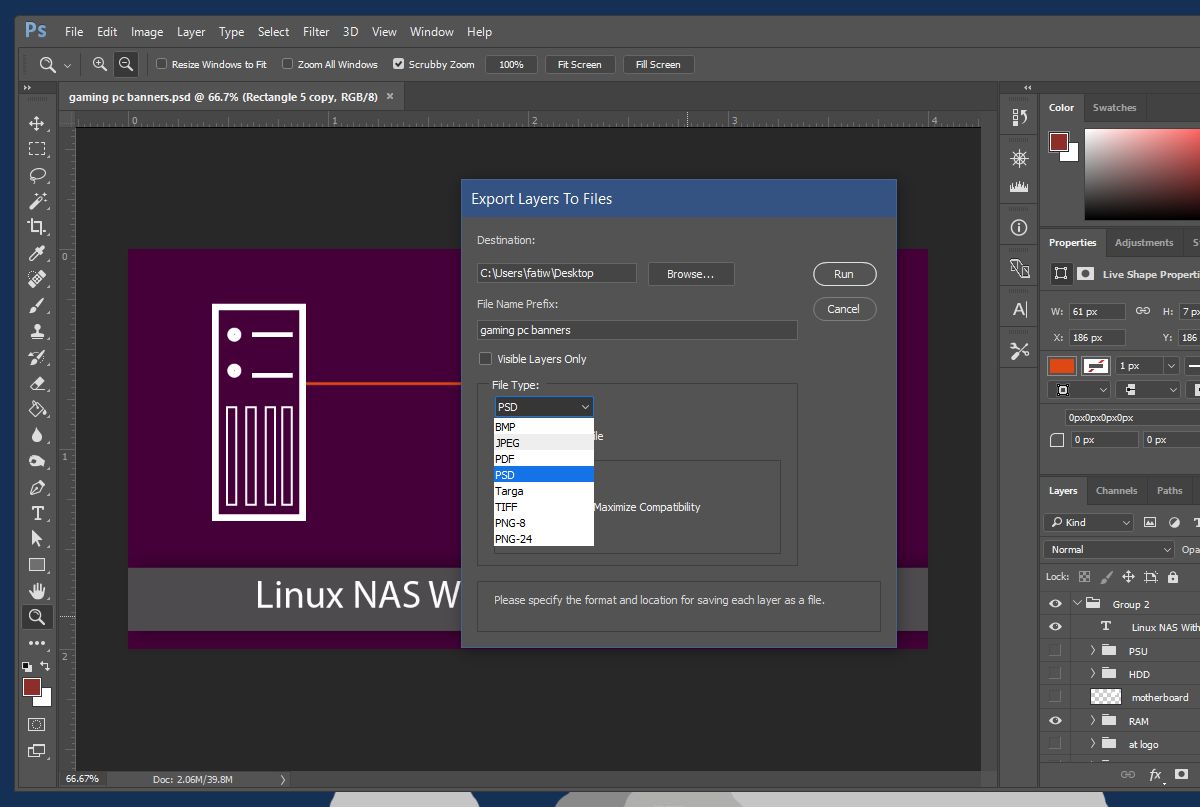
Eksportprocessen kan tage tid. Hvis dit system er gammelt, eller ikke har meget RAM, vil det tage længere tid. Photoshop åbner hvert enkelt lag i en ny fil og eksporterer det derefter.
Vi testede dette ud på et system, der kører på en SSDmed 8 GB RAM. Den pågældende Photoshop-fil havde 105 lag. Det tog cirka 2-3 minutter at eksportere dem alle. Du kan ikke selektivt vælge lag, der skal eksporteres, men du kan vælge at eksportere dem alle eller bare de synlige. Du kan skjule de lag, du ikke ønsker at eksportere, og derefter eksportere kun de synlige lag. Det er den eneste måde at være selektiv på lag, når du eksporterer dem.













Kommentarer